保存文書を操作部から印刷する
![]()
印刷が終了しても、蓄積した保存文書は消去されません。文書を消去する方法は、保存文書を消去するを参照してください。
![]() 画面中央下の[ホーム](
画面中央下の[ホーム]( )を押します。
)を押します。
![]() [プリンター]アイコンを押します。
[プリンター]アイコンを押します。
![]() [文書印刷]タブを押します。
[文書印刷]タブを押します。
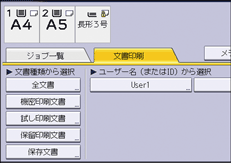
![]() [保存文書]を押します。
[保存文書]を押します。
![]() 印刷する文書を選択します。
印刷する文書を選択します。
文書を選択してから、[全ジョブ選択]を押すと、すべての保存文書を選択できます。
![]() 必要に応じて[プレビュー]を押し、文書の印刷イメージを確認します。
必要に応じて[プレビュー]を押し、文書の印刷イメージを確認します。
文書にパスワードが設定されているときは、パスワード入力の画面が表示されます。パスワードを入力します。
プレビュー画面では、最初のページだけ表示されます。複数の文書を選択しているときは、プレビューを表示できません。
プレビュー画面を閉じるときは、[閉じる]を押します。
![]() [印刷]を押します。
[印刷]を押します。
文書にパスワードが設定されているときは、パスワード入力の画面が表示されます。パスワードを入力します。
複数の文書を選択し、パスワード付きの文書が含まれていたときは、パスワードが一致した文書と、パスワードが設定されていない文書が印刷の対象です。確認画面には、印刷される文書数が表示されます。
![]() 文書の印刷設定を変更するときは、[印刷詳細設定]を押して設定します。
文書の印刷設定を変更するときは、[印刷詳細設定]を押して設定します。
設定できる項目については、操作部で設定できる印刷設定の項目を参照してください。
![]() 印刷部数を変更するときはテンキーで部数を入力し、[印刷]を押します。
印刷部数を変更するときはテンキーで部数を入力し、[印刷]を押します。
![]()
複数の文書を選択して部数を変更すると、選択したすべての文書が変更した部数で印刷されます。部数を変更しないときは、各文書を蓄積するときに指定した部数で印刷されます。
印刷開始後に印刷を中止するときは、プリンター画面で[印刷取消]または[ストップ]を押します。[印刷取消]を押しても、蓄積した保存文書は消去されません。
保存文書は、Webブラウザーを使用して印刷することもできます。(本機に搭載されているWeb Image Monitorという機能を利用します。)詳細は、Web Image Monitorのヘルプを参照してください。
